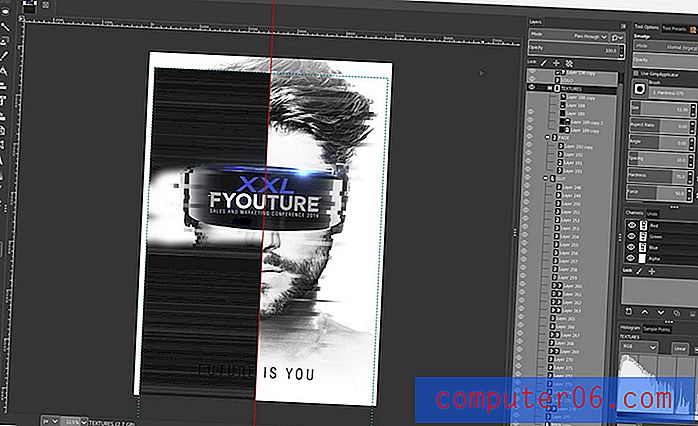Comment changer le niveau de zoom dans Google Docs
De nombreuses applications de productivité que vous utilisez sur votre ordinateur auront un niveau de zoom par défaut de 100%. Selon l'éloignement du moniteur ou la qualité de votre vision, ce niveau de zoom peut être inadéquat. Donc, si vous trouvez que les mots sur votre écran sont soit trop gros soit trop petits pour une lecture confortable, alors vous pourriez être intéressé à changer le niveau de zoom dans Google Docs.
Heureusement, vous avez la possibilité de modifier ce paramètre, bien que vous ayez du mal à le localiser. Notre didacticiel ci-dessous vous aidera à identifier le paramètre de zoom dans la barre d'outils de Google Documents afin que vous puissiez l'ajuster en conséquence en fonction de vos besoins.
Comment zoomer ou dézoomer dans Google Docs
Les étapes de cet article ont été effectuées dans Google Chrome, mais devraient également fonctionner dans d'autres navigateurs Web de bureau. Une fois les étapes ci-dessous terminées, vous pourrez effectuer un zoom avant ou arrière lors de la visualisation d'un document dans l'application Google Docs.
Étape 1: connectez-vous à votre Google Drive à l'adresse https://drive.google.com/drive/my-drive et ouvrez le document dans lequel vous souhaitez effectuer un zoom avant ou arrière.
Étape 2: cliquez sur le bouton Zoom dans la barre d'outils au-dessus du document, puis sélectionnez l'un des niveaux de zoom par défaut ou entrez manuellement votre propre valeur de zoom préférée dans le champ. Si vous choisissez d'utiliser un niveau de zoom personnalisé, la valeur doit être comprise entre 50 et 200%.

Avez-vous besoin de changer l'orientation de votre page? Découvrez comment passer en mode paysage dans Google Documents.
Vous avez fini d'écrire votre document dans Google Docs et vous êtes maintenant prêt à le relire avant de le partager avec un enseignant, des camarades de classe ou des collègues de travail? Découvrez comment vérifier l'orthographe dans Google Docs afin d'éviter toute faute d'orthographe potentiellement embarrassante.